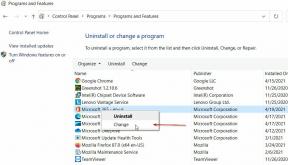Ako urobiť dlhé posúvanie alebo celú stránku obrazovky na iPhone 11 Pro Max
Rôzne / / August 05, 2021
Spoločnosť Apple nedávno prišla so svojimi vlajkovými loďami 2019, iPhone 11, iPhone 11 Pro a iPhone 11 Pro Max. Všetky smartfóny zaznamenali veľmi malú dizajnovú zmenu oproti telefónom iPhone predchádzajúcej generácie. Tentoraz sa však smartphony tentoraz dosť zlepšili, čo sa týka výkonu hardvéru a softvéru. Napríklad všetky telefóny iPhone sú teraz rýchlejšie ako kedykoľvek predtým, a to všetko vďaka čipsetu A13 Bionic. Okrem toho sa zariadenia dočkajú neuveriteľných 4 - 5 hodín predĺženej výdrže batérie ako staršia generácia telefónov iPhone. Okrem toho sa zmenila aj povrchová úprava zariadení a teraz je tu tiež niekoľko nových možností farieb.
Fotoaparát je hlavným nadpisom týchto zariadení, najmä iPhone Pro a Pro Max. Trojité nastavenie fotoaparátu (dizajn môže byť lepší!) má vylepšené spracovanie obrazu. Apple sa navyše snažil do videí vložiť aj vylepšené spracovanie statického obrazu. V tomto príspevku vás prevedieme ďalej ako urobiť dlhé posúvanie alebo celú stránku obrazovky na iPhone 11 Pro Max. Poďme teda bez ďalších okolkov priamo na samotný článok;

Stručná špecifikácia - iPhone 11 Pro Max
IPhone 11 Pro Max je poháňaný najnovšou čipovou sadou A13 Bionic od spoločnosti Apple. Zariadenie disponuje 6,5-palcovým Super Retina XDR OLED displejom s rozlíšením 1242 × 2688. IPhone 11 Pro Max je dodávaný so 4 GB RAM a 128/256/512 GB úložnou kapacitou. Pod kapotou sa zariadenie balí do 4000 mAh batérie, ktorá podporuje 18W a bezdrôtové nabíjanie. Na zadnej strane má zariadenie nastavenie trojitého fotoaparátu s trojitými 12MP fotoaparátmi a v prednej časti získate 12MP selfie fotoaparát. Zariadenie ponúka vylepšené Face ID a tiež odolnosť voči vode IP68.
Ako urobiť dlhé posúvanie alebo celú stránku obrazovky na iPhone 11 Pro Max
Dlhé snímky obrazovky alebo snímky celej stránky znamenajú, že pomocou nich budete môcť vytvoriť snímku obrazovky celej webovej stránky. Okrem toho existuje veľa telefónov s Androidom, ktoré vám to umožňujú, ale iPhone sa pri uskutočňovaní tejto úlohy musel dlho spoliehať na aplikácie tretích strán. Ale s iOS 13 na iPhone 11 Pro Max túto prácu zvládnete celkom ľahko a stačí postupovať podľa nasledujúcich krokov;
Kroky na vytvorenie snímok obrazovky na zariadení iPhone 11 Pro Max (iOS 13)
- Otvorte na svojom iPhone webovú stránku, z ktorej chcete vytvoriť snímku obrazovky na celú obrazovku.
- Teraz musíte urobiť normálnu snímku obrazovky;
- Ak to chcete urobiť, stlačte tlačidlo napájania + tlačidlo zníženia hlasitosti pre zariadenia s Face ID (iPhone 10, iPhone 11)
- Zariadenia, ktoré nemajú Face ID, musia stlačiť vypínač a domovské tlačidlo, aby vytvorili normálnu snímku obrazovky.
- Otvorte stránku ukážky snímky obrazovky a potom klepnite na možnosť Celá stránka umiestnená v hornej časti stránky ukážky.
- Potom nakoniec klepnite na tlačidlo Hotovo.
- To je všetko.
Takže, tu to máte z mojej strany v tomto príspevku. Dúfam, že sa vám tento príspevok, ako aj nová funkcia v systéme iOS 13, ktorá je k dispozícii pre iPhone 11 Pro Max, páčili. Ak máte ťažkosti s vykonaním vyššie uvedených krokov, dajte nám vedieť v komentároch nižšie. Do ďalšieho príspevku... Na zdravie!
Digitálny marketingový pracovník certifikovaný spoločnosťou Six Sigma a Google, ktorý pracoval ako analytik pre najlepší MNC. Technologický a automobilový nadšenec, ktorý rád píše, hrá na gitare, cestuje, jazdí na bicykli a relaxuje. Podnikateľ a blogger.

![Zoznam najlepších vlastných ROM pre Moto G8 Power [aktualizované]](/f/41b638c7ebe095a5022809bd08ff2209.jpg?width=288&height=384)